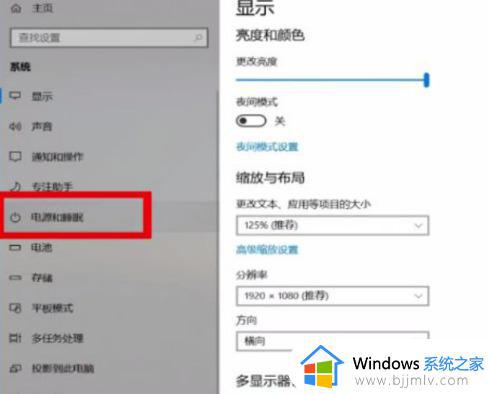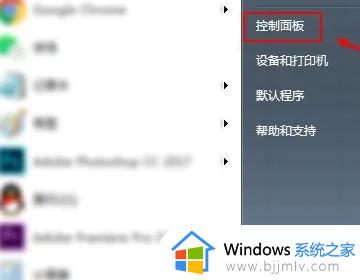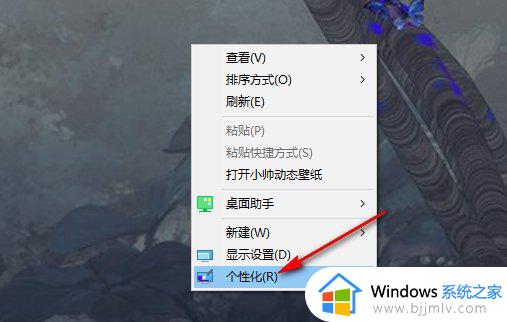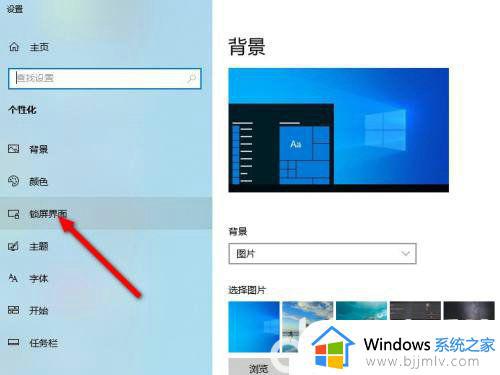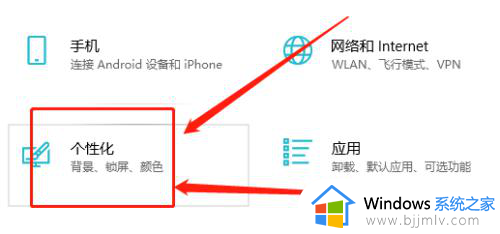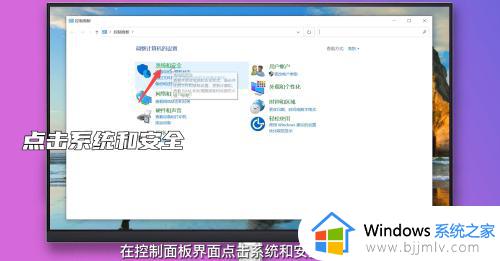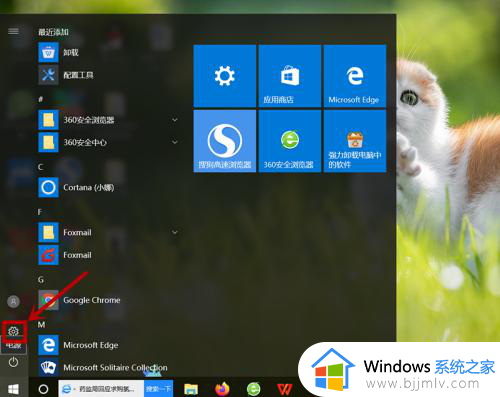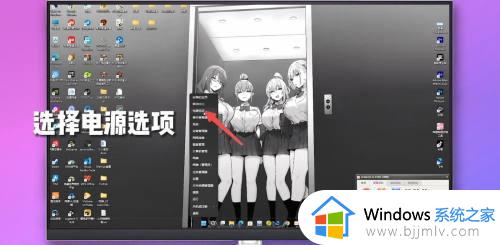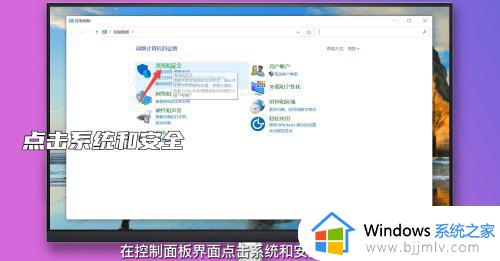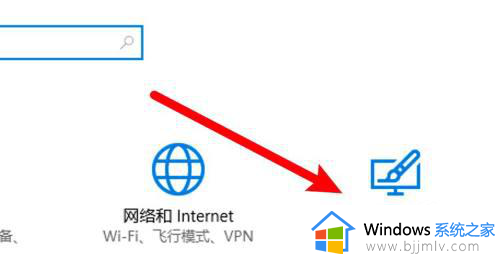windows锁屏时间设置在哪里 windows如何设置锁屏时间
在日常生活中,为了保护电脑安全和隐私,设置锁屏时间是必不可少的。那么,如何在 windows 系统中进行锁屏时间设置呢?本文将为您详细解答这个问题,帮助小伙伴轻松掌握这一实用功能。接下来小编就带着大家一起来看看windows如何设置锁屏时间,希望对你有帮助。
具体方法:
方式一:
1. 单击鼠标右键空白处,选择“设置”选项。并点击左侧的“电源和睡眠选项”。
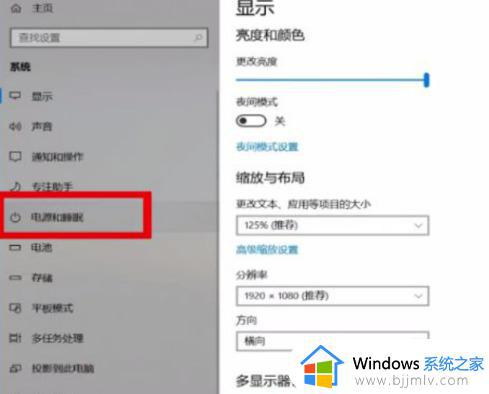
2. 找到“锁屏时间”设置。
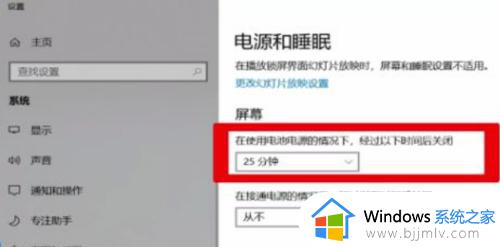
3. 选择电源选项,代表在设备接通电源时多久自动锁屏。
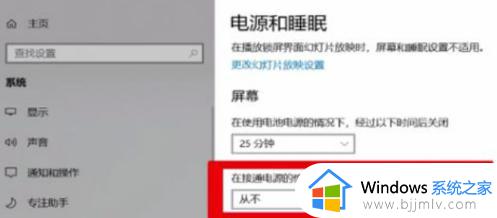
方式二:
1.单击“开始”图标,选择“控制面板”选项。
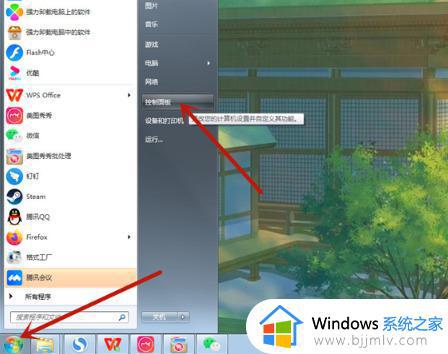
2.在控制面板中选择“小图标”查看方式,单击“电源选项”。
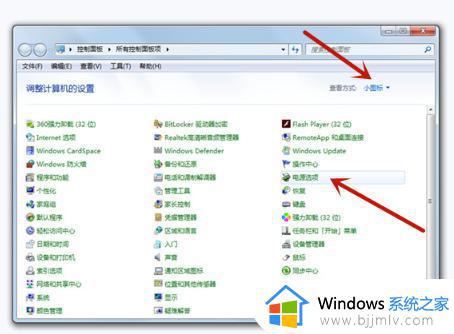
3.单击“更改计算机睡眠时间”,然后设定锁屏时间并保存即可。
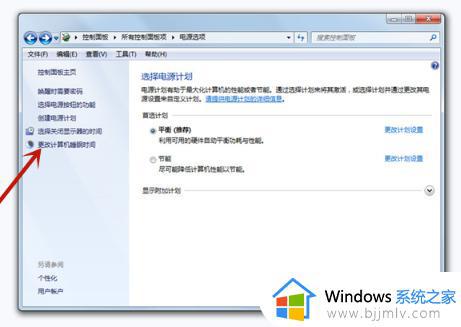
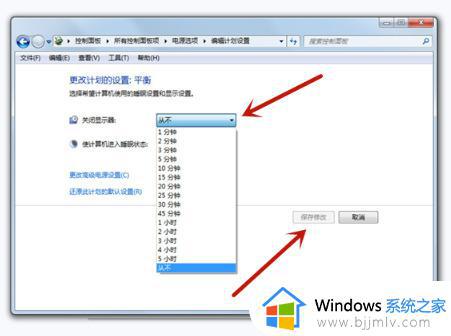
方式三:
1.单击“开始”图标,选择“设置”选项,然后单击“个性化”和“锁屏界面”。
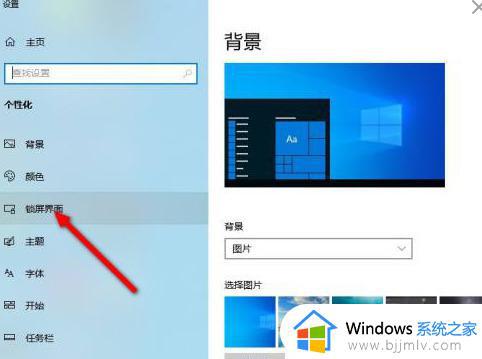
2.单击“屏幕保护程序设置”选项。
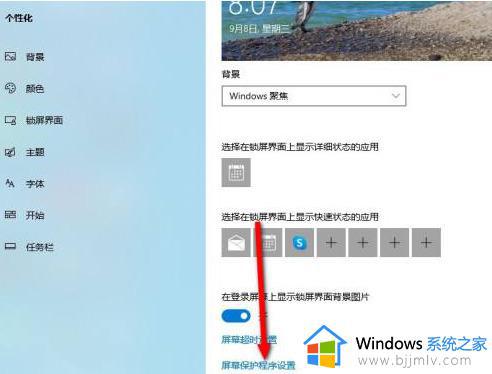
3.在“等待”选项中设定时间,单击“确定”即可完成设置。
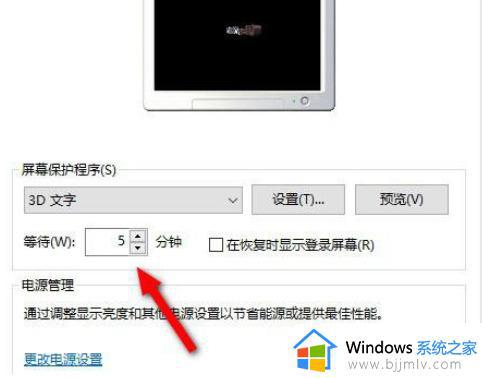
通过本文的讲解,相信大家对 Windows 锁屏时间设置已经有了更深入的了解。设置锁屏时间不仅可以保护电脑的安全,还能让用户在使用电脑时更加便捷。希望本文能为您提供帮助。